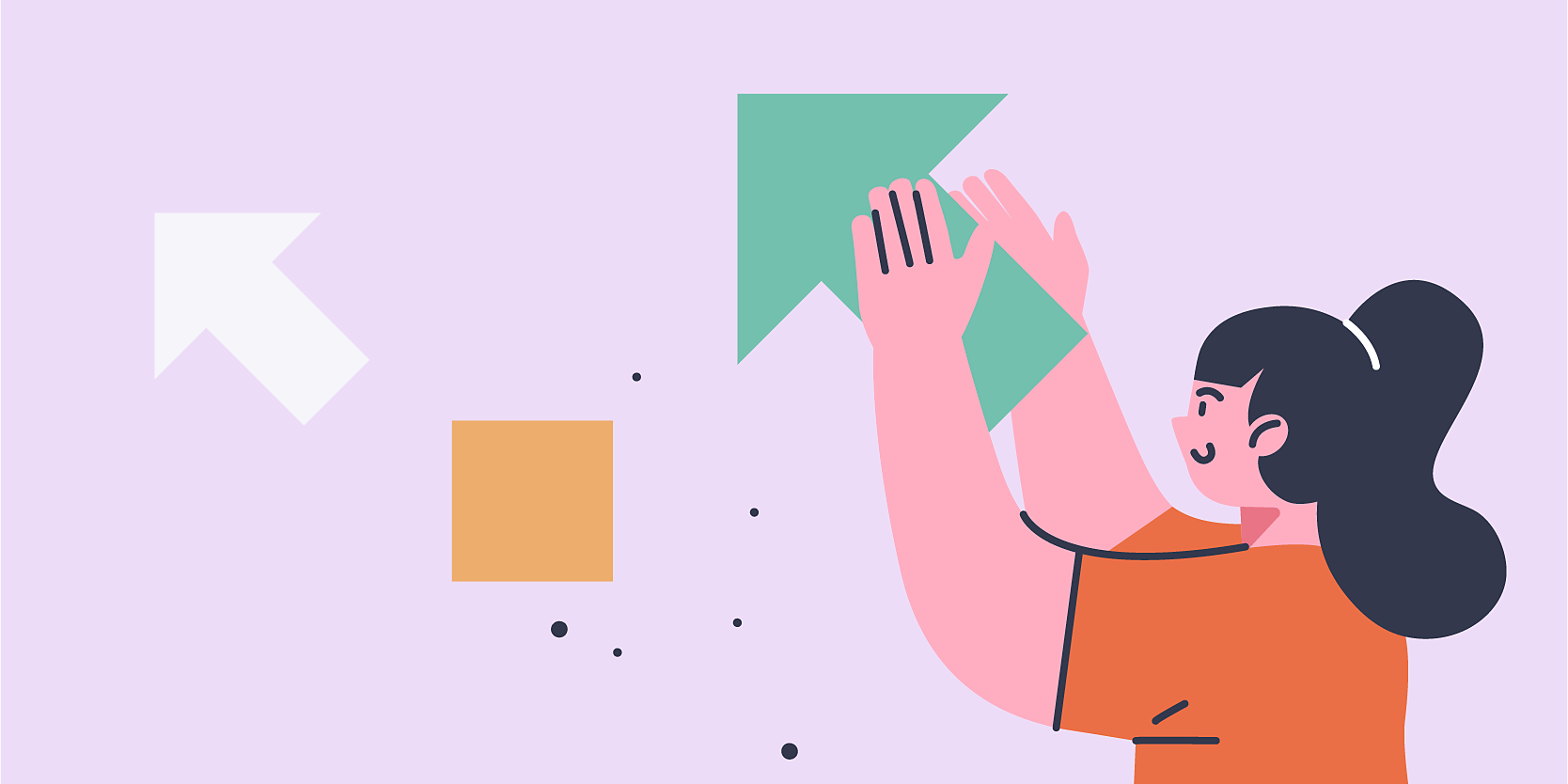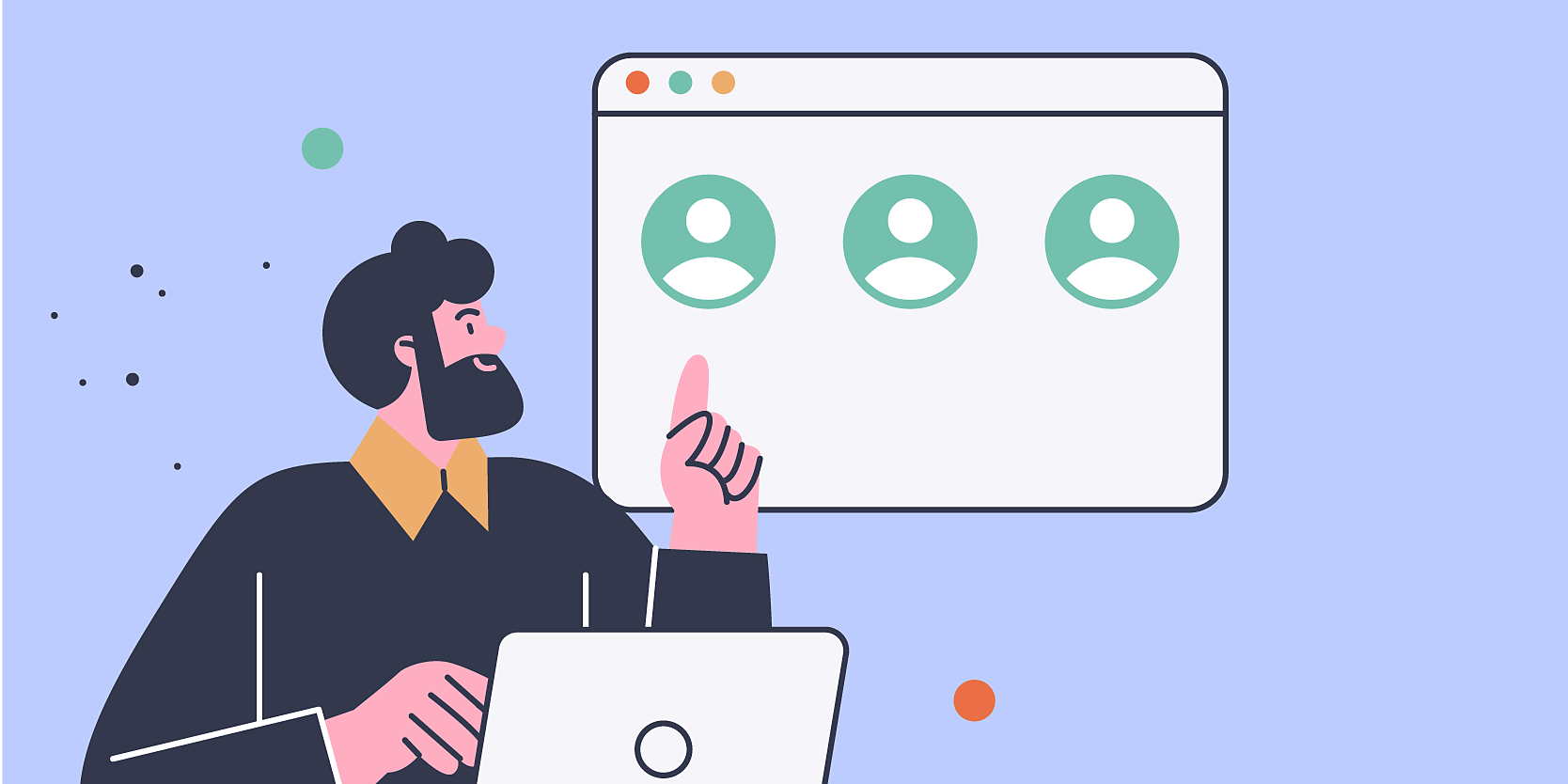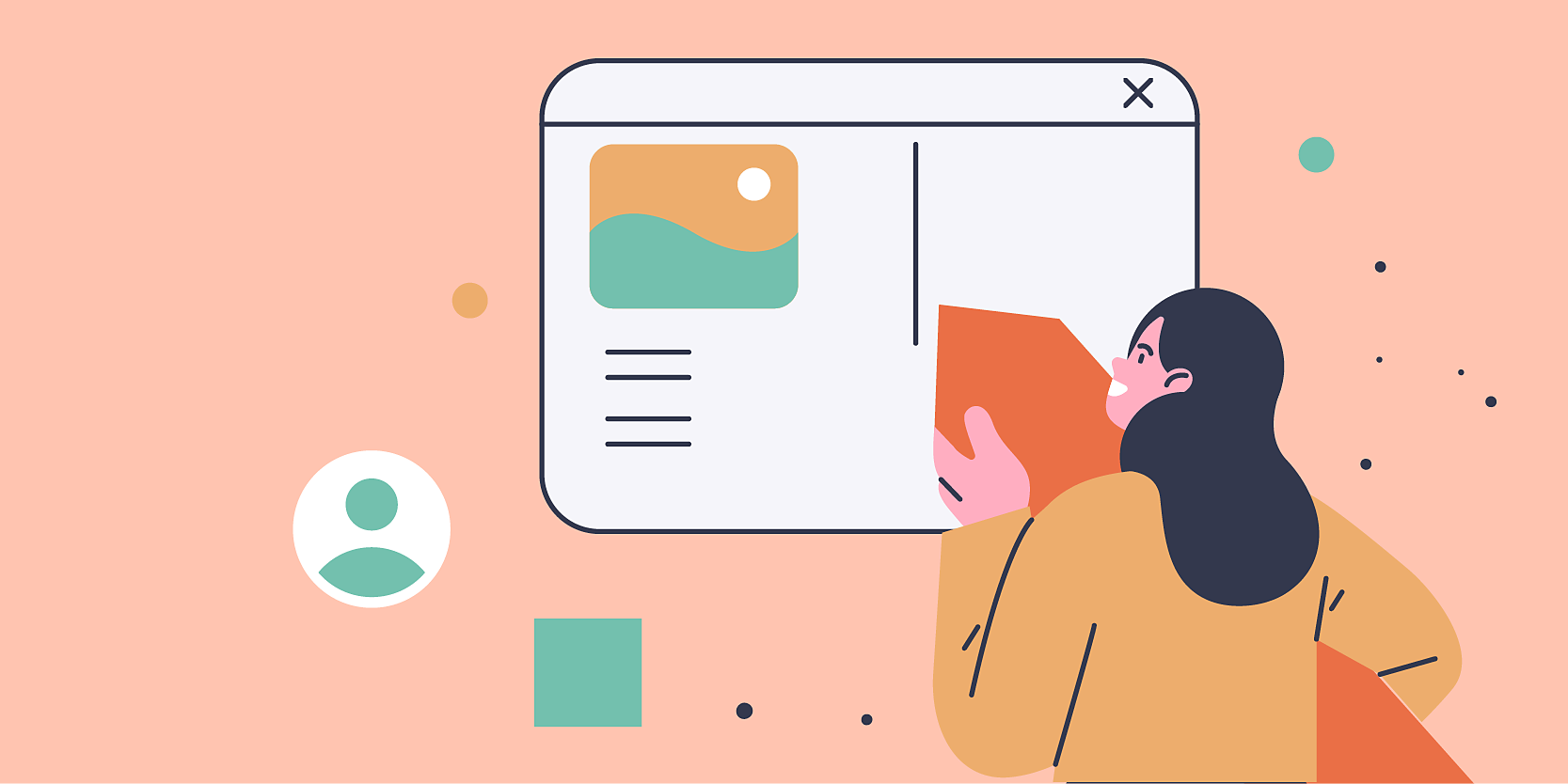Область применения: Creative Cloud для рабочих групп.
Если несколько пользователей в вашей организации используют планы Creative Cloud для частных лиц, вы можете объединить их в план Creative Cloud для рабочих групп, что поможет вам управлять пользователями, упростит выставление счетов и управление контентом вашей организации.
Объединение ваших планов для частных лиц в План Creative Cloud для рабочих групп дает вам доступ к эксклюзивным функциям, описанным ниже.
- Adobe Admin Console для удобного управления лицензиями.
- Пул хранения для более удобной совместной работы и сохранения творческих ресурсов внутри компании по мере смены людей и проектов.
- Расширенная техническая поддержка и сеансы с экспертами один на один.
- Безлимитные публикации о вакансиях Adobe Talent.
- Библиотеки Creative Cloud Libraries для совместного использования ресурсов, обеспечения единообразия на устройствах и сокращения переделок.
- Шаблоны Adobe Stock, шрифты Adobe Fonts, Adobe Color, а также Behance для творческих ресурсов и вдохновения.
- 180-дневная история облачных документов и файлов Creative Cloud для просмотра и восстановления более ранних версий.
Как отдельный пользователь вы можете запросить доступ к существующей организации Creative Cloud для рабочих групп, используя адрес электронной почты с тем же доменом, что и у вашей организации.
- У вас есть действующий регулярный план Creative Cloud, Document Cloud или Adobe Stock, приобретенный непосредственно у Adobe. Планы для частных лиц, приобретенные у торговых посредников и Digital River, не поддерживаются.
- В рамках вашего текущего плана счета выставляются либо раз в год, либо раз в месяц, либо делается ежегодная предоплата.
- Ваша учетная запись должна быть оплачена с помощью онлайн-способа оплаты, например кредитной, дебетовой карты или PayPal.
- Ваша учетная запись не должна иметь задолженностей, ожидающих или просроченных платежей.
- На ваш план не должны распространяться какие-либо рекламные периоды, например действие бесплатной пробной версии.
- Если подписка изначально была создана с кодом активации, уже должен закончиться льготный период и должно начаться выставление счетов.
- Существующие пользователи бесплатного плана Adobe Express также имеют право перейти на план подписки Creative Cloud для рабочих групп в Adobe Express на ПК.
- На следующие планы подписки на одно приложение или любые сочетания отдельных приложений обновление плана подписки Creative Cloud для частных лиц до плана Creative Cloud для рабочих групп не распространяется: Adobe Fresco, Substance, Premiere Rush, Adobe Acrobat Sign, Adobe Fill & Sign, любая комбинация одного приложения и Adobe Stock, любые сервисы Adobe Acrobat PDF, например PDF Pack и Send & Track.
Переход на план Creative Cloud для рабочих групп влечет последствия, описанные ниже.
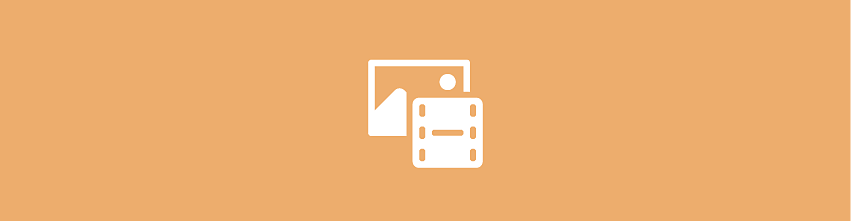
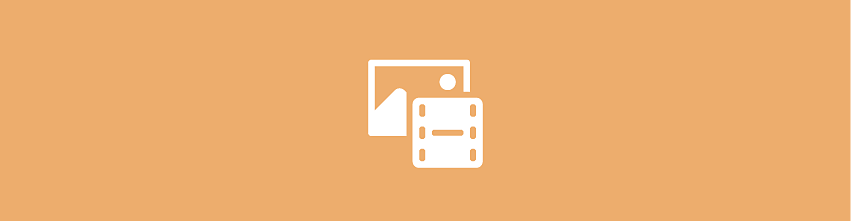
Ресурсы и хранилище
Содержимое вашего облачного хранилища Adobe перемещается в объединенное в пул хранилище для рабочей группы, что предоставляет организации контроль над ресурсами пользователей и позволяет осуществлять контролируемый обмен данными и совместную работу.
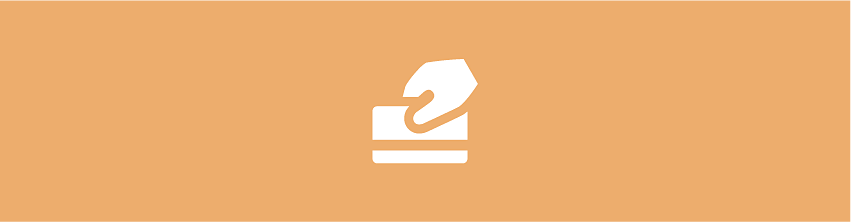
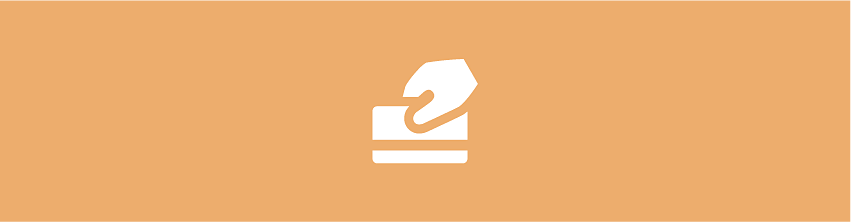
План и оплата
Ваш новый план начинает действовать немедленно. Пропорциональное возмещение за оставшийся период вашего отмененного плана для частных лиц будет обработано в течение 3–5 рабочих дней.
Дата выставления счетов меняется на дату, когда вы обновили план.
| Отмененный план для частных лиц | Новый групповой план | Следующая дата оплаты |
| Годовой план с предоплатой | Годовой план с предоплатой | Если вы повысите уровень своего тарифного плана 14 июня 2027 года, то следующий счет будет выставлен 14 июня 2028 года. |
| Годовой план, ежемесячная оплата | Годовой план, ежемесячная оплата | Если вы повысите уровень своего тарифного плана 14 июня 2027 года, то следующий счет будет выставлен 14 июля 2027 года. |
План Creative Cloud для рабочих групп позволяет вам управлять своими лицензиями, пользователями и продуктами, получать ресурсы пользователей, активировать творческие рабочие процессы в вашей команде, и все это в Admin Console.
Добавление участников группы и назначение лицензий
Прежде чем добавлять в группу участника, использующего Adobe Express на мобильном устройстве, проверьте совместимость его устройства с новым мобильным приложением Adobe Express.
Чтобы предоставить участникам группы доступ к приобретенным лицензиям, пригласите их и назначьте лицензии. Перейдите в раздел Admin Console > Обзор > Добавить пользователей. Узнать больше о добавлении пользователей.
Участники группы, которых вы добавляете, получат электронное письмо с инструкциями о том, как начать работу с новым планом Creative Cloud для рабочих групп и как управлять своими личными планами Adobe, если они у них есть.
- Чтобы принять приглашение и начать настройку учетной записи, пользователь должен нажать Начало работы в электронном письме с приглашением.
- После того как пользователи присоединятся к вашему плану Creative Cloud для рабочих групп, тем из них, у кого есть собственные подписки, будет предложено объединить свои планы, отменив индивидуальные подписки и переместив свои ресурсы в общее облачное хранилище группы.
- Пользователям будет предложено отменить текущий план и перенести ресурсы в хранилище группы, если права плана для частных лиц совпадают с правами для группового плана. Например, если у пользователя уже есть личная подписка на Adobe XD, затем пользователя пригласили в Adobe XD для рабочих групп, ему будут предложены отмена и перенос ресурсов.
- Пользователям с существующими индивидуальными подписками, включающими приложения и услуги, отличные от указанных в плане новой группы, не будет предложена возможность отменить и переместить ресурсы в общее облачное хранилище группы.
Например, если у пользователя уже есть индивидуальная подписка на Adobe XD и он приглашен в план Illustrator для групп, ему не будет предложена возможность отменить план и переместить свои ресурсы.
- Пользователям будет предложено отменить текущий план и перенести ресурсы в хранилище группы, если права плана для частных лиц совпадают с правами для группового плана. Например, если у пользователя уже есть личная подписка на Adobe XD, затем пользователя пригласили в Adobe XD для рабочих групп, ему будут предложены отмена и перенос ресурсов.
Узнать больше про обновление до группового плана для участников группы.
Добавление дополнительных администраторов
Как администратор вы можете делегировать административные обязанности другим участникам рабочей группы. Adobe рекомендует добавить по крайней мере еще одного администратора, который может действовать в качестве резервного, если вы недоступны.
Чтобы добавить администратора, перейдите в раздел Admin Console Обзор > Добавить администраторов. Подробнее.
Creative Cloud для рабочих групп предоставляет вам больше возможностей сделать так, чтобы ваш малый бизнес выделялся. Этот план упрощает для вашей рабочей группы общий доступ к ресурсам и управление ими на разных устройствах и в приложениях.
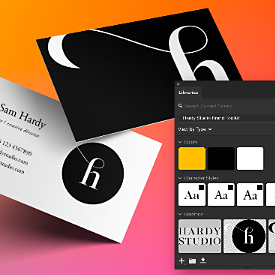
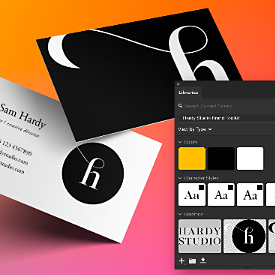
Опробуйте Creative Cloud Libraries.
Библиотеки Creative Cloud Libraries помогут вашей рабочей группе обмениваться такими ресурсами, как логотипы, шрифты и цвета, на разных устройствах и в приложениях. У всех участников будут правильные версии, это всем сэкономит время. Ознакомьтесь со стандартными библиотеками.
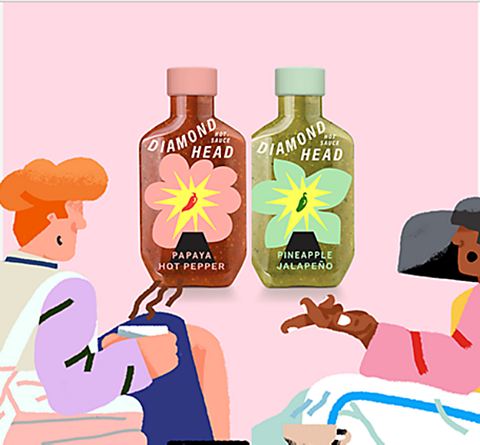
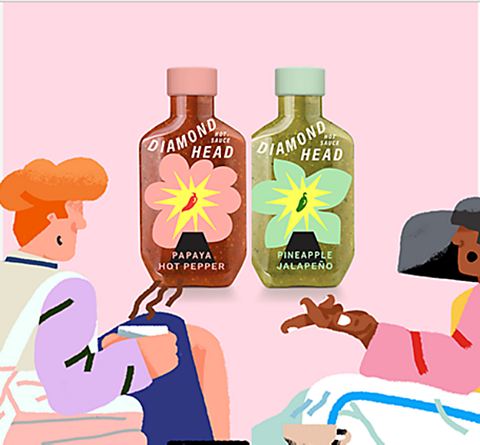
Быстро отслеживайте отзывы с помощью функции «Поделиться для проверки».
Отправляйте ссылки на файлы проектов и получайте комментарии прямо в приложениях Creative Cloud. Подробнее.
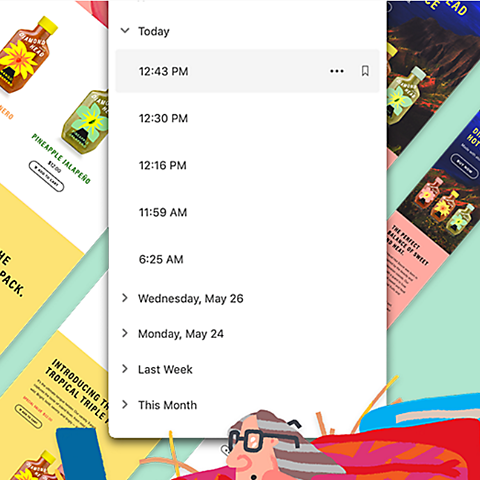
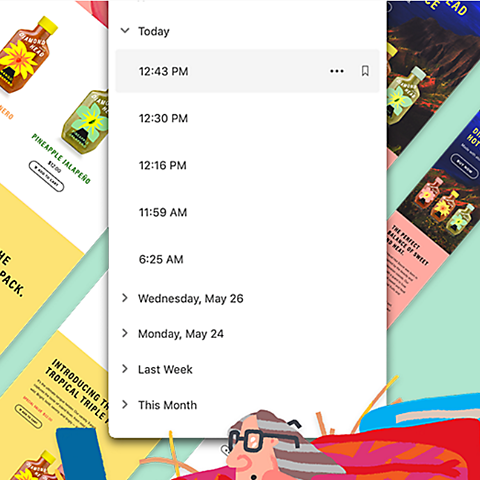
Просматривайте любой этап в ходе работы по 180-дневной истории.
Просматривайте и восстанавливайте более ранние версии облачных документов и помечайте ключевые версии, чтобы те всегда были под рукой. Подробнее.
Часто задаваемые вопросы
 Я не вижу никакого контента в моем хранилище группы. Мой контент потерян?
Я не вижу никакого контента в моем хранилище группы. Мой контент потерян?
Контент не потерян. Для доступа к хранилищу вашей группы выберите свой бизнес-профиль при входе в систему, если вы видите несколько профилей. Подробнее.
 Другой участник группы не получил мое приглашение. Как переслать приглашение?
Другой участник группы не получил мое приглашение. Как переслать приглашение?
Администратор может удалить пользователя, а затем снова назначить ему лицензию. При переназначении лицензии пользователь получит приглашение по электронной почте повторно. Подробнее.
 Как переместить свои ресурсы в новую учетную запись?
Как переместить свои ресурсы в новую учетную запись?
При покупке плана Creative Cloud для рабочих групп ваш контент автоматически переносится в ваш бизнес-профиль. Пользователи, добавленные администратором в план Creative Cloud для рабочих групп, получают возможность перенести свой контент при первом входе в свой новый бизнес-профиль.
Если вы по-прежнему хотите переместить свой контент в другой профиль Adobe, вам придется сначала экспортировать его из исходного профиля, а затем импортировать контент в другой профиль. Подробнее.
 Почему у меня произошел выход из учетной записи?
Почему у меня произошел выход из учетной записи?
Мы делаем так, чтобы ваша организации могла более эффективно управлять контентом, который хранится в Creative Cloud, и проще контролировать доступные и используемые ресурсы.
Во время обновления консоль Admin Console будет недоступна примерно в течение 30 минут. Пользователи, вошедшие в систему в это время, могут непроизвольно выйти из своих учетных записей Adobe и должны будут войти снова.
 Я приглашаю коллегу, у которого нет устройства, которое поддерживает новое мобильное приложение Adobe Express. Что я могу сделать?
Я приглашаю коллегу, у которого нет устройства, которое поддерживает новое мобильное приложение Adobe Express. Что я могу сделать?
Пользователи, принявшие приглашение в план Creative Cloud для рабочих групп на неподдерживаемом устройстве, не смогут получить доступ к файлам организации, включая файлы, перенесенные пользователем. Мы рекомендуем им получить доступ к Adobe Express через поддерживаемое мобильное устройство или с настольного ПК.
 Могу ли я получить доступ к истории счетов для моего предыдущего плана?
Могу ли я получить доступ к истории счетов для моего предыдущего плана?
Войдите в свою учетную запись Adobe, чтобы просмотреть свои предыдущие счета за Creative Cloud для частных лиц. Подробнее.
 Будут ли надстройки и избранное, сохраненные пользователями Adobe Express, перенесены в новый план Creative Cloud для рабочих групп?
Будут ли надстройки и избранное, сохраненные пользователями Adobe Express, перенесены в новый план Creative Cloud для рабочих групп?
Избранное и надстройки не переносятся в бизнес-профиль. Пользователи могут просматривать их, выбрав свой личный профиль при входе в систему.
 Я пользуюсь Adobe Express. Будут ли мои публикации и переписки в социальных сетях также перенесены в новый план Creative Cloud для рабочих групп?
Я пользуюсь Adobe Express. Будут ли мои публикации и переписки в социальных сетях также перенесены в новый план Creative Cloud для рабочих групп?
Ваш контент автоматически переносится в ваши бизнес-профили. Пользователи, добавленные администратором в план Creative Cloud для рабочих групп, получают возможность перенести свой контент при первом входе в свой новый бизнес-профиль.
Перенос контента в хранилище рабочих групп обеспечивает организации контроль всего контента и доступ к нему.
 Что происходит с публикациями и переписками пользователей в социальных сетях, сделанными с помощью Adobe Express, при выходе из плана Creative Cloud для рабочих групп?
Что происходит с публикациями и переписками пользователей в социальных сетях, сделанными с помощью Adobe Express, при выходе из плана Creative Cloud для рабочих групп?
После того как публикации и переписки будут перемещены в план Creative Cloud для рабочих групп, их нельзя будет перенести обратно в план для частных лиц. В отличие от файлов, публикации нельзя восстановить или передать другому пользователю. Кроме того, запланированные публикации не публикуются.
 Мне больше не нужен приобретенный ранее групповой план или активированная бесплатная пробная версия для рабочих групп. Как мне вернуться к плану для частных лиц?
Мне больше не нужен приобретенный ранее групповой план или активированная бесплатная пробная версия для рабочих групп. Как мне вернуться к плану для частных лиц?
Вам придется отменить свой план или, если вы используете пробную версию, завершить пробный период. Если ваша организация соответствует установленным критериям, у вас по-прежнему будет бесплатный доступ к бесплатному плану Adobe Express и доступ к контенту в вашем бизнес-профиле с ограничением на объем данных в хранилище. Подробнее.
Если у вас по-прежнему есть личный профиль, вы можете получить доступ к услугам и приобрести планы для частных лиц. См. статью о том, как получить доступ к личному профилю.
Вы также можете перенести контент из своего бизнес-профиля в личный профиль.